Редирект – это перенаправление пользователя с одной страницы сайта на другую. Правильная настройка редиректов очень важна для сохранения поисковой оптимизации и пользовательского опыта. В CMS Битрикс предусмотрены удобные инструменты для настройки редиректов без использования дополнительных плагинов или модулей.
В Битриксе можно настроить редиректы на двух уровнях: на уровне ядра (глобальные настройки) и на уровне сайта (локальные настройки).
Глобальные настройки редиректов позволяют установить действия для различных категорий ошибок (404, 403 и др.) на всех сайтах проекта. Локальные настройки редиректов позволяют установить редиректы для конкретных страниц или разделов на одном сайте.
Для настройки редиректов на уровне ядра необходимо открыть файл настроек .htaccess, который находится в корневой директории сайта. В этом файле можно указать различные правила редиректов, например:
Redirect 301 /old-page.html http://www.example.com/new-page.html
RedirectMatch 301 ^(.*).html$ http://www.example.com$1/
Для настройки локальных редиректов необходимо перейти в панель управления сайтом Битрикс и выбрать нужный раздел или страницу. В разделе "SEO" можно указать новый адрес страницы и тип редиректа (301 или 302).
После настройки редиректов рекомендуется проверить их работу при помощи специальных сервисов, которые позволяют проверить статус редиректа и соответствие кода ответа (HTTP 301 или HTTP 302).
Виды редиректов в Битриксе

301 редирект – является самым популярным и наиболее рекомендуемым типом редиректа в Битриксе. Он указывает поисковым системам и браузерам, что данный URL полностью перемещен на новое место, и поисковые системы должны обновить свои индексы и ссылки на этот URL. В результате, ранее запрошенная страница полностью заменяется новым URL. Пользователь и поисковая система будут автоматически перенаправлены на новую страницу.
302 редирект – указывает, что страница временно перемещена на другой URL. Поисковые системы обычно не обновляют свои индексы и ссылки на этот URL, в то время как в случае 301 редиректа они это делают. Этот вид редиректа часто используется для временного перенаправления посетителей или поисковых роботов в то время, когда основной сайт находится на техническом обслуживании или в процессе обновления.
404 ошибка – иногда не считается редиректом, но стоит отметить, что Битрикс также позволяет установить настройки для обработки таких ошибок. Если посетитель запрашивает страницу, которая не существует, через настройки сервера или Битрикс можно настроить перенаправление на другую страницу или показать специальное сообщение об ошибке.
301+ редирект – позволяет указать множество URL для редиректа. Например, при редизайне сайта, когда структура URL меняется существенно, можно указать все старые URL и соответствующие новые URL в виде таблицы, и Битрикс автоматически будет осуществлять редирект со старых страниц на новые. Это очень полезно, чтобы сохранить позиции сайта в поисковых системах после переноса или изменения структуры URL.
Редирект из кода – есть возможность установить редирект, вызывая его в коде страницы. Например, если необходимо осуществить редирект из события или хита, можно использовать функцию LocalRedirect(). Отправив посетителя на другую страницу с определенной задержкой или сразу же. Это полезно, когда требуется выполнение редиректа в определенных условиях или используется специфическая логика перенаправления.
Ручное создание редиректа
В Битриксе есть возможность ручного создания редиректа, что позволяет гибко настраивать переадресацию пользователей с одной страницы на другую. Для этого необходимо выполнить следующие действия:
- Откройте административную панель Битрикса и перейдите в раздел "Сервисы".
- В разделе "Инструменты" выберите "Управление редиректами".
- На открывшейся странице нажмите кнопку "Добавить редирект".
- В открывшейся форме укажите информацию о редиректе:
- Откуда - указывается URL страницы, с которой произойдет переадресация.
- Куда - указывается URL страницы, на которую будет переадресован пользователь.
- Код - выбирается тип переадресации, например, 301 - постоянный редирект.
- Нажмите кнопку "Добавить", чтобы сохранить настройки редиректа.
Таким образом, вы сможете создать редиректы вручную и настроить переадресацию пользователей с одной страницы на другую в Битриксе, что позволит более гибко управлять трафиком и улучшить пользовательский опыт.
Настройка автоматического редиректа

Автоматический редирект, или переадресация пользователя с одной страницы на другую, является важной функцией для многих веб-сайтов. В Bitrix CMS можно легко настроить редиректы с помощью функционала "URL редиректы".
Для начала необходимо зайти в административную панель Bitrix и перейти в раздел "Сервисы" -> "SEO" -> "URL редиректы". Здесь можно будет увидеть список уже созданных редиректов, а также добавить новый.
Чтобы добавить новый редирект, необходимо нажать кнопку "Добавить редирект" и ввести следующую информацию: исходный URL (откуда пользователь будет перенаправляться), новый URL (куда пользователь будет перенаправлен), тип редиректа (301 или 302) и описание (необязательно).
Если нужно создать редирект для целого раздела или каталога, можно воспользоваться шаблонами. Например, чтобы перенаправить всех пользователей с раздела "/old-section/" на новый раздел "/new-section/", нужно указать исходный URL "/old-section/*" и новый URL "/new-section/". Знак "*" будет означать любую комбинацию символов после "/old-section/".
После того, как все необходимые редиректы добавлены, сайт будет автоматически перенаправлять пользователей с указанных страниц на новые адреса. Это удобно, если вы переносите или изменяете структуру сайта, чтобы сохранить ссылки и избежать "ошибки 404 - страница не найдена".
Редирект c привязкой к 404 ошибке
Ошибка 404, или страница не найдена, возникает при попытке открыть несуществующий URL. Пользователю отображается сообщение о том, что страница не найдена, что может быть неприятно и неполезно для пользователей.
Для улучшения пользовательского опыта и решения проблемы с 404 ошибкой можно настроить редиректы. Редирект — это перенаправление пользователя с одной страницы на другую. В зависимости от задачи, редирект можно настроить с привязкой к 404 ошибке.
Для настройки редиректа с привязкой к 404 ошибке в Битрикс используется модуль "SEO-инструменты". После его установки и активации, необходимо перейти на страницу "Настройки статических страниц" в разделе "Настройки". Далее выбираем вкладку "404 ошибка".
На странице настроек 404 ошибки можно указать URL страницы для редиректа при возникновении 404 ошибки. Также можно выбрать тип редиректа (301, 302 и т.д.), указать дополнительные настройки и сохранить изменения. После сохранения настроек, при попытке открыть несуществующий URL, пользователь будет автоматически перенаправлен на указанную страницу.
Редирект c привязкой к 404 ошибке может быть полезен для улучшения пользовательского опыта и повышения удобства работы с сайтом. Это также может помочь в реализации маркетинговых акций, перенаправляя пользователей на специальные страницы с информацией о предложении или акции.
Редирект с использованием правил
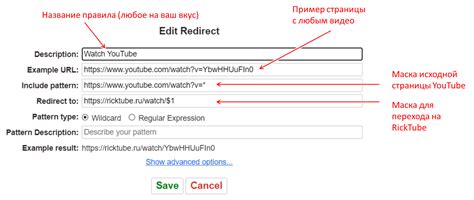
В Битриксе можно настраивать редиректы с помощью правил. Правила позволяют указать, при каком условии производить перенаправление и на какую страницу. Это очень удобно, так как позволяет гибко настраивать перенаправления в зависимости от различных факторов.
Для создания правила редиректа необходимо зайти в административную панель сайта и выбрать пункт меню "Настройки" -> "SEO" -> "Правила редиректов". Там можно создать новое правило или редактировать существующее.
При создании правила редиректа необходимо указать условие, при котором будет выполняться редирект. Например, можно указать, что редирект должен производиться только для конкретных URL-адресов или для URL-адресов, содержащих определенные слова. Также можно указать код HTTP-статуса редиректа — 301 (постоянный редирект) или 302 (временный редирект).
После указания условия необходимо указать целевую страницу, на которую будет производиться редирект. Можно указать относительный путь до страницы или полный URL-адрес. Также можно указать добавочные параметры, которые должны быть переданы при редиректе.
Отслеживание переходов по редиректам
Отслеживание переходов по редиректам в Битриксе - важный инструмент для анализа эффективности вашей стратегии редиректов. С помощью такого отслеживания можно получить ценную информацию о том, сколько пользователей перешло по каждому редиректу и какие страницы получают наибольшее количество переходов.
Для отслеживания переходов по редиректам в Битриксе можно использовать различные инструменты. Например, вы можете воспользоваться встроенными средствами аналитики Битрикса – модулем "Статистика" или "Marketplace", либо установить сторонний сервис аналитики, подключение которого предусмотрено в настройках Битрикса.
Как только вы настроили отслеживание переходов по редиректам, регулярно проверяйте полученные данные и анализируйте их. Они помогут вам понять, какие редиректы работают наиболее эффективно и какие страницы нуждаются в дополнительной оптимизации или разработке.
Имейте в виду, что эффективность редиректов может изменяться со временем, поэтому рекомендуется регулярно отслеживать и анализировать переходы по редиректам и вносить соответствующие корректировки в вашу стратегию редиректов.
Удаление редиректов
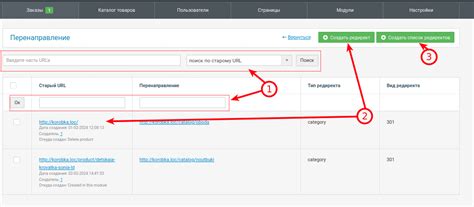
Удаление редиректов в Битриксе можно выполнить несколькими способами.
Во-первых, можно удалить редиректы через административную панель Битрикса. Для этого нужно зайти в раздел "Сервис" -> "SEO" -> "Управление редиректами". В открывшемся окне можно просмотреть все существующие редиректы и отметить те, которые нужно удалить. После выбора редиректов нужно нажать кнопку "Удалить" и подтвердить удаление.
Еще один способ удалить редиректы - использовать специальные модули и компоненты Битрикса. Например, модуль "SEO-Мастер" предоставляет возможность автоматически создавать и удалять редиректы. Для удаления редиректов в этом случае нужно просто отключить соответствующую опцию или удалить записи в базе данных.
Также можно удалить редиректы через код. Для этого нужно воспользоваться функциями Битрикса, например, CSeoRedirect::DeleteByFilter(), которая позволяет удалить редиректы по фильтру. Нужно указать критерии фильтрации (например, на основе URL или HTTP-статуса редиректа) и выполнить удаление.
Не забывайте, что удаление редиректов может повлиять на поисковую оптимизацию вашего сайта. Поэтому перед удалением рекомендуется внимательно оценить последствия и возможные риски.
Возможные проблемы при настройке редиректов
1. Неправильно указанный адрес редиректа
Одной из возможных проблем при настройке редиректов является неправильно указанный адрес, на который должен осуществляться перенаправление. Это может быть опечатка или неправильное использование слэшей в адресе. Проверьте, что адрес редиректа указан без ошибок и соответствует требованиям.
2. Конфликт с другими правилами редиректа
Если на вашем сайте уже настроены другие правила редиректа, возможно, они могут конфликтовать с новым редиректом, который вы пытаетесь настроить. Убедитесь, что новое правило не пересекается или не перекрывает другие редиректы, и внесите необходимые корректировки в настройки.
3. Ошибка в файле .htaccess или конфигурации сервера
Если после настройки редиректа он не работает, возможно, проблема кроется в файле .htaccess или в конфигурации сервера. Убедитесь, что файл .htaccess находится в корневой директории сайта и содержит правильные настройки для редиректов. Если вы не уверены, лучше обратитесь за помощью к специалистам или в службу поддержки вашего хостинг-провайдера.
4. Отсутствие прав доступа
При настройке редиректов возникают проблемы с доступом к файлам и настройкам. Убедитесь, что у вас есть необходимые права доступа к файлам .htaccess или серверной конфигурации. Если у вас нет необходимых прав, обратитесь к администратору сайта или хостинг-провайдеру для получения доступа и настройки редиректов.
Вопрос-ответ
Как настроить редиректы в битриксе?
Для настройки редиректов в битриксе нужно зайти в административную панель сайта и перейти в раздел "Настройки". Далее выбрать пункт "Настройки сайта" и перейти во вкладку "SEO". В этой вкладке будет доступна настройка редиректов. Нажав на кнопку "Добавить", можно указать исходный URL и URL, на который нужно сделать редирект. После заполнения всех полей необходимо нажать кнопку "Сохранить" для применения изменений. Все добавленные редиректы будут отображаться в списке редиректов.
Существует ли возможность создать редирект с помощью файла .htaccess?
Да, с помощью файла .htaccess также можно создать редиректы в битриксе. Для этого нужно открыть файл .htaccess в корневой директории сайта и добавить соответствующие правила редиректа. Например, чтобы создать 301-й редирект с oldurl на newurl, необходимо добавить следующую строку в файл .htaccess: RewriteRule ^oldurl$ /newurl [R=301,L]. После сохранения изменений редирект будет работать.Можно ли настраивать редиректы с использованием встроенных инструментов битрикса?
Да, в битриксе есть встроенные инструменты для настройки редиректов. Одним из таких инструментов является модуль «Поисковая оптимизация». В этом модуле есть возможность создавать редиректы без необходимости редактирования файла .htaccess или использования сторонних плагинов. Просто нужно перейти в настройки модуля и добавить нужные редиректы. Этот способ более удобен для пользователей, которые не хотят вносить изменения в файлы сайта.
Как проверить работу редиректа после его настройки?
После настройки редиректа в битриксе можно проверить его работу с помощью различных онлайн-инструментов, например, сервиса "Проверка редиректов". Этот сервис позволяет ввести исходный URL и URL, на который сделан редирект, и проверить, работает ли редирект корректно. Также можно проверить работу редиректа, просто перейдя по исходному URL и проверив, происходит ли перенаправление на новый URL. В случае корректной настройки редиректа, переход на исходный URL должен автоматически перенаправить на новый URL.




